FAQs zur NABU Nistkasten App
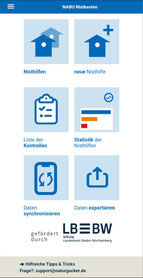
Die NABU Nistkasten App ist ab sofort im Google Play Store verfügbar unter diesem Link.
Die NABU Nistkasten App im WebBrowser ist weiterhin verfügbar, Aufruf nabu-nistkasten.de.
Allgemeine Informationen zur App finden Sie hier. Sollten aber noch spezielle Fragen offen sein, so hoffen wir, Sie finden im Folgenden Antworten dazu.
Wir haben die möglichen Fragen nach Themengebieten sortiert.
Und wenn Sie gar nicht weiter kommen, schreiben Sie eine Mail an support@naturgucker.de.
Installation
Kosten
Die ersten Schritte
Wann soll ich Daten synchronisieren?
Wie soll ich mit der App nach der Installation beginnen?
Ich habe eine Excel Datei mit meinen Nisthilfen, hilft mir das?
Gruppeneinteilung
Brauche ich eine Gruppe, oder kann ich auch ohne arbeiten?
Soll ich in der App eine Gruppe für meine NABU Ortsgruppe aufmachen oder mehrere Gruppen?
Gibt es eine Empfehlung für Gruppen in der App?
Eine Nisthilfe
Was muss ich beim "Typ der Nisthilfe" Feld eingeben?
Anzeige Nisthilfen
Beim "Typ der Nisthilfe" Eingabefeld kann ich gar nichts eingeben, warum?
Ich sehe keinen blauen Marker für meinen eigenen Standort in der Karte der Nisthilfen?
Kontrolle für eine Nisthilfe
In welchen Situationen kann ich eine Kontrolle für eine Nisthilfe eingeben?
Beim Eingabefeld Art werden mir Vorschläge angeboten, wie kommen sie zustande?
Reinigung
Wann wird eine Nisthilfe orange = zu reinigen angezeigt?
Was ist wenn 2 Personen an derselben Nisthilfe Veränderungen vornehmen?
Statistik
Welche Arten von Statistiken werden angeboten?
Was bedeutet erfolgreich/nicht erfolgreich bei der Bruterfolg Statistik?
Export/Import
Installation
Wie bekomme ich die NABU Nistkasten App?
Die Android Version der NABU Nistkasten App ist im Google Play Store verfügbar mit diesem Link. Dort kann die App auf einem Android Handy installiert werden. Für die App sind Berechtigungen nötig:
- Standort damit ihr Standort auch auf der Karte der Nisthilfen zu sehen ist. Die Standortberechtigung muss generell für das Smartphone freigeschaltet sein und für die App.
- Kamera, damit sie Fotos von Nisthilfen oder Kontrollen aufnehmen und in der App speichern können.
- Dateien, damit sie auch bereits aufgenommene Fotos auf ihrem Handy auswählen können.
Die WebBrowser Version ist bereits verfügbar, öffnen Sie nabu-nistkasten.de in Ihrem Browser.
Wie kann ich mich registrieren?
Um die NABU Nistkasten App nutzen zu können, ist es zuvor nötig sich als Nutzer*in bei NABU|naturgucker zu registrieren, bzw. sein existierendes Nutzungskonto zu benutzen.
Es ist auch möglich sich in der App im Menu Anmelden zu registrieren.
Mit der dort benutzen E-Mail kann man sich dann auch in der NABU Nistkasten App anmelden.
Wo werden die Daten gespeichert?
Die Daten über Gruppen, Nisthilfen und Kontrollen werden bei NABU|naturgucker gespeichert. Die Fotos von Nisthilfen oder Kontrollen speichert NABU|naturgucker bei flickr.
Kosten
Welche Kosten fallen bei der Nutzung der App an?
Für den Nutzer fallen keine Kosten bei der Benutzung der App an.
Die ersten Schritte
Anmeldung
Die Startseite wird noch ohne Anmeldung angezeigt.
Dann ist eine Anmeldung in der App nötig mit seinem NABU|naturgucker-Zugang. Den hat man bei seiner Registrierung dort erhalten. Man meldet sich mit der entsprechenden E-Mail und dem Passwort an.
In der Offline App hat man die Wahl bei der Anmeldung angemeldet zu bleiben und Daten synchronisieren auszuwählen.
Die Empfehlung ist beides auszuwählen, dann muss ich nicht immer wieder mein Passwort eingeben und alle Nisthilfen und Kontrolldaten werden von und zum Server bei naturgucker.de automatisch einmal täglich bei Nutzung der App synchronisiert.
Bei der allerersten Daten Synchronisierung kann es etwas länger dauern, falls ich Teil von Gruppen bin, die schon viele Nisthilfen auch mit Fotos in die NABU Nistkasten App eingegeben haben. Denn diese werden dann alle auf das eigene Handy/Smartphone heruntergeladen und sind dann auch Offline verfügbar.
Wann soll ich Daten synchronisieren?
In der Offline App gibt es die Kachel Daten synchronisieren auf der Startseite, einen Menueintag und die Möglichkeit es immer beim Anmelden mitzumachen.
In jedem Fall ist eine Daten Synchronisierung nach der Anmeldung zu empfehlen, das geht nur mit Internet.
Wenn ich mit anderen zusammen in einer Gruppe arbeite, kann es sein, dass andere Nisthilfen geändert oder Kontrollen eingetragen haben. Oder eine Änderung wurde in der WebApp gemacht und soll auch in der Offline App zur Verfügung stehen. Oder meine Änderungen sollen den anderen in der Gruppe zur Verfügung stehen.
Insgesamt ist es ratsam immer zu Beginn der Nutzung der App (noch zu Hause mit Internet) und bei Beendigung der App (wieder zu Hause mit Internet) Daten zu synchronisieren. Das ist die beste Möglichkeit, dass alle die aktuellsten Daten zur Verfügung haben.
Wie soll ich mit der App nach der Installation beginnen?
Zunächst muss man sich anmelden mit der E-Mail, die man bei der Registrierung bei NABU|naturgucker.de genutzt hat. Ein Daten synchronisieren ist immer zu empfehlen.
Jetzt kommt es darauf an, ob man alleine oder mit anderen zusammen die App nutzen möchte.
A) Wir sind in einer NABU Gruppe und wollen die App gemeinsam benutzen:
- In diesem Fall sollte man sich zunächst überlegen, welche Gruppen von Aktiven jeweils für eine Gruppe von Nisthilfen zusammen arbeitet. Für diese legt man dann jeweils im Menu unter Gruppenauswahl Gruppen in der App an und addiert die jeweiligen Aktiven zur richtigen Gruppe.
- Danach erzeugt man Nisthilfen (neue Nisthilfe) in der App entsprechend der existierenden Nisthilfen.
B) Ich arbeite ganz alleine mit der App
In diesem Fall sind keine Gruppen nötig, man kann sofort seine Nisthilfen in der App entsprechend der existierenden Nisthilfen erzeugen mit neue Nisthilfe.
Ich habe eine Excel Datei mit meinen Nisthilfen, hilft mir das?
Das hilft auf jeden Fall.
Die Empfehlung ist die WebApp mit nabu-nistkasten.de im Browser am PC zu öffnen und dort die Nisthilfen anzulegen.
Pro Nisthilfe aus der Excel Datei wählt man zunächst die richtige Gruppe in der App im Menu Gruppenauswahl und öffnet dann eine "neue Nisthilfe" und kann die existierenden GPS Daten direkt eingeben (WGS84). Der Name der Nisthilfe kann übernommen werden. Für den Typ der Nisthilfe kommt es darauf an, was für Nisthilfen man hat. Die Typen in der App sind gegliedert nach Art der Nisthilfe, Material, Lochart und -größe und ggf. Vogelart. Für die anderen Felder schaut man ob man diese Informationen hat.
Es ist immer möglich, die Nisthilfe später nochmal zu bearbeiten und weitere Infos wie auch ein Foto hinzuzufügen.
Gruppeneinteilung
Brauche ich eine Gruppe, oder kann ich auch ohne arbeiten?
Es ist möglich ohne eine Gruppe in der App zu arbeiten. Für meine Nistkästen zu Hause im Garten, oder auf der eigenen Streuobstwiese, wo nur ich Einträge in die App machen würde, reicht das auch.
Sobald mehrere Personen an denselben Nisthilfen arbeiten und ggf. Kontrollen eintragen wollen, macht eine Gruppe Sinn, also auch schon zu zweit.
Soll ich in der App eine Gruppe für meine NABU Ortsgruppe aufmachen oder mehrere Gruppen?
Wie immer: das kommt drauf an. Gibt es eine Gruppe von Helfern, die alle Nisthilfen der Ortsgruppe reinigen und kontrollieren? Dann würde auch eine Gruppe reichen. Sobald man mehrere Helfergruppen hat für verschiedene Gebiete mit Nisthilfen, würden sich auch mehrere Gruppen in der App empfehlen.
Gibt es eine Empfehlung für Gruppen in der App?
Oft hat man die Helfer in Gruppen nach Gebieten mit Nisthilfen eingeteilt. Die eine Gruppe betreut den Wald im Norden, die anderen den Wald im Osten. Dann wäre es gut hierfür zwei Gruppen zu erstellen, z.B. NABU Wald Nord und NABU Wald Ost. In jede dieser Gruppen werden die Helfer der jeweiligen Betreuungsgruppe addiert. Jeder App Nutzer registriert sich bei NABU/naturgucker.de, dann kann diese Person der richtigen Gruppe hinzugefügt werden. Und wenn es einen allgemeinen Organisator der Nistkasten Reinigung gibt, könnte diese Person in alle Gruppen aufgenommen werden.
Statistiken kann man sich nachher pro Gruppe (in denen man ist) anzeigen lassen, wenn man also z.B. "seinen" Bruterfolg im Wald im Norden sehen möchte, wäre dafür eine separate Gruppe gut.
Es gibt aber auch Gruppen, die nicht gebietsorientiert arbeiten, sondern abhängig von der Art für die die Nisthilfen bestimmt sind. Die Steinkauz Gruppe, die Storchbetreuer oder die Fledermausspezialisten. Auch hier macht es Sinn für diese jeweils eine Gruppe in der App anzulegen.
Wer verwaltet eine NABU Nistkasten Gruppe?
Jeder in einer Gruppe in der NABU Nistkasten App kann Personen hinzufügen oder löschen. Es gibt keinen festgelegten Administrator. Genauso kann auch jeder den Namen der Gruppe anpassen.
Natürlich kann jede Gruppe selber entscheiden, dass nur eine bestimmte Person Änderungen an einer Gruppe vornehmen soll, dann ändern die anderen von sich aus nichts an der Gruppe.
Gibt es eine Regel für die Namen der Gruppen?
Nein, es gibt keine Regel, Gruppennamen müssen nur eindeutig sein für alle Nutzer der App.
Eine Empfehlung wäre es zu Beginn des Names eine Abkürzung für die eigene Gruppe zu haben und danach das konkrete Gebiet, bzw. einen spezifischen Namen. Wir beginnen unsere Gruppennamen alle mit NABU ReMa (für Renningen-Malmsheim) und haben danach noch das konkrete Gebiet, z.B. NABU ReMa Mühlberg.
Eine Nisthilfe
Was muss ich beim "Typ der Nisthilfe" Feld eingeben?
Die Typen der Nisthilfen sind festgelegt, dadurch kann später eine bessere Auswertung stattfinden.
Zu Beginn steht immer eine Abkürzung und in Klammern die ausführliche Beschreibung (z.B. NiKa (Nistkasten) oder NiHö HoBe 1L26_28 (Nisthöhle, Holzbeton, Einloch, 26-28mm)).
Wenn man in das Feld klickt, bekommt man eine Liste von möglichen Typen angezeigt. Die Liste ist sehr lang.
Darum kann man zusätzlich nach seinem gewünschten NH Typ suchen.
Die Typen setzen sich zusammen aus:
- Art der Nisthöhle (z.B. Eulenhöhle, oder Nistkasten)
- Material (meist Holz oder Holzbeton)
- Lochart und -größe (z.B. Mehrloch, 26-28mm)
- spezielle Vogelart (z.B. Mauersegler)
In jedem Fall muss eine der vorgegebenen Typen ausgewählt werden um die Nisthilfe speichern zu können.
Was bedeutet das Feld "grundsätzlich zu reinigen"?
Mit dem Feld "grundsätzlich zu reinigen" lege ich fest, ob diese Nisthilfe jährlich zu reiningen ist. Wenn das so ist, wird sie orange angezeigt, wenn sie in der aktuellen Reingungsperiode noch nicht gereinigt wurde. Wird dann mit einer Kontrolle eine Reinigung für diese NH eingetragen, erscheint die NH danach grün (bis zur nächsten Reinigungsperiode).
Wofür ist das Feld "Kameralink"?
Es gibt Nistkästen, die eine Kamera, eine WebCam enthalten. Ist das der Fall, so kann man hier die URL der Kamera angeben.
Anzeige Nisthilfen
Beim "Typ der Nisthilfe" Eingabefeld kann ich gar nichts eingeben, warum?
Normalerweise kann man bei dem Feld "Typ der Nisthilfe" einen Typ auswählen, von "meinen" Nisthilfen, die ich angezeigt haben möchte.
Wenn ich noch keinen einzigen Nistkasten in meiner Gruppe habe, gibt es auch noch keinen existierenden Typ. Darum kann man dort zu Beginn noch nichts auswählen.
Das bedeutet, wenn es noch keine in der App (bzw. in der ausgewählten Gruppe) angelegte Nisthilfe gibt, kann auch noch nichts angezeigt werden.
Ich sehe keinen blauen Marker für meinen eigenen Standort in der Karte der Nisthilfen?
Damit der eigene Standort in der App angezeigt werden kann muss es in den Einstellungen des Smartphones generell für Apps erlaubt sein den Standort zu verwenden UND diese App muss auch die Erlaubnis haben den Standort zu verwenden ("Zugriff nur während der Nutzung der App zulassen" ist ausreichend).
Für die Webbrowser Version der Nistkasten App muss dann als App der Browser eine Standort Erlaubnis haben (z.B. bei einem Apple iPhone Safari).
Kontrolle für eine Nisthilfe
In welchen Situationen kann ich eine Kontrolle für eine Nisthilfe eingeben?
Es gibt viele Möglichkeiten, warum ich eine Kontrolle für eine Nisthilfe eingeben möchte:
- Ich habe eine Reinigung durchgeführt.
- Der Nistkasten ist beschädigt.
- Die Nisthilfe wurde repariert.
- Ich habe gesehen, dass eine Trauerschnäpper oder ein Siebenschläfer im Kasten war.
- Ich habe einen Kleiber beim Nestbau beobachtet.
- Ich habe bei der Reinigung ein Vogel- oder Bilchnest gefunden und möchte das dokumentieren.
- Ich weiß nicht genau welcher Vogel hier gebrütet hat, möchte die Belegung (oder Nichtbelegung) aber festhalten.
- Ich habe Spuren von Fledermäusen gefunden und möchte das dokumentieren.
- Ich weiß, dass eine bestimmte Vogelart erfolgreich gebrütet hat und möchte das eintragen.
- Ich habe am Nistkasten Hackspuren vom Specht gesehen, und möchte das festhalten.
- In dieser Nisthilfe hatten Hornissen ihr Nest, das möchte ich dokumentieren.
- Die Nisthilfe wurde abgehängt, bzw. ist nicht mehr wiederzufinden.
Beim Eingabefeld Art werden mir Vorschläge angeboten, wie kommen sie zustande?
Wenn man in das Art Eingabefeld klickt, werden einem bis zu 5 Arten angeboten. Diese Arten sind die fünf am häufigsten Arten für den angemeldeten Benutzer in dieser Gruppe.
Reinigung
Wann wird eine Nisthilfe orange = zu reinigen angezeigt?
In der Anzeige der Nisthilfen haben die Farben verschiedene Bedeutung.
Nisthilfenmarker in der Karte sind orange, wenn die NH in der aktuellen Reinigungsperiode noch nicht gereinigt wurde UND grundsätzlich zu reinigen ist.
Die Reingungsperiode beginnt jedes Jahr am 1. August.
Das bedeutet, dass alle NHen, die grundsätzlich zu reinigen sind ab dem 1. August eines Jahres orange, also als zu reinigen angezeigt werden.
Wird für eine dieser NHen eine Reinígung durchgeführt und in der App als Kontrolle festgehalten, erscheint diese NH dann grün.
Was ist wenn 2 Personen an derselben Nisthilfe Veränderungen vornehmen?
Derjenige, der als letztes seine Daten synchronisiert gewinnt.
Wenn man zusammen im Wald ist, sollte nur einer an einer Nisthilfe Veränderungen oder neue Kontrollen aufnehmen.
Passiert es trotzdem, dass zwei Personen dieselbe Nisthilfe verändert haben, werden zunächste die Daten der ersten Synchronisation ins Internet/die Datenbank gestellt. Wenn danach die zweite Person synchronisiert, werden diese Daten ggf. die ersten überschreiben.
Statistik
Welche Arten von Statistiken werden angeboten?
Bestand - wie ist der Zustand meiner Nisthilfen, wie viele sind beschädigt oder zu reinigen?
Bruterfolg - wie viele erfolgreiche, bzw. nicht erfolgreiche Bruten gab es in den Nisthilfen?
Detail: Typen - Welche Nisthilfe Typen habe ich und wie viele jeweils?
Detail: Vögel - welcher Vogeltyp hat wie oft erfolgreich oder nicht erfolgreich gebrütet?
Detail: Fledermäuse - welche Fledermaustypen wurden gefunden und mit welchem Status?
Detail: andere - und welche Insekten, Bilche oder Mäuse wurden noch in den Nisthilfen gesichtet?
Was bedeutet erfolgreich/nicht erfolgreich bei der Bruterfolg Statistik?
In der Bruterfolg Statistik wird angezeigt wie viele Vögel aus den Nisthilfen eine erfolgreiche oder nicht erfolgreiche Brut hatten.
Eine Brut wird als erfolgreich gewertet, wenn in der Kontrolle für eine Vogelart auch ein Status eingegeben wurde. Wenn dieser Status einen der Werte erfolgreich ausgeflogen, erfolgreich, Resteier oder erfolgreich, tote Jungvögel hat, wird diese Kontrolle als erfolgreiche Brut gewertet.
Eine Brut wird als nicht erfolgreich dargestellt, wenn in der Kontrolle für eine Vogelart einer der folgenden Status benutzt wurde: Gelege verlassen, Nest vorjährig/alt, Nest ge-/zerstört, Nestbau abgebrochen, nicht erfolgreich, tote Jungvögel. Der Nestbau wurde begonnen worden, aber der Endzustand war negativ.
Export / Import
Kann ich meine Daten exportieren?
Die NABU Nistkasten App hat eine Export Funktion, es gibt eine Kachel "Daten exportieren" auf der Startseite. Man kann Nisthilfen und/oder Kontrollen exportieren. Beim Export wird dann eine E-Mail an den angemeldeten NABU|naturgucker Benutzer mit einer CSV Datei für Nisthilfen bzw. für Kontrollen geschickt.
Kann ich Daten von meinen Nisthilfen importieren?
Ja, ein Import von Nisthilfen ist möglich, falls sie Daten ihrer Nisthilfen zum Beispiel mit GPS in einer Excel Liste haben.
Schicken Sie eine E-Mail an support@naturgucker.de und fragen nach einem Import-Template für die NABU Nistkasten App. Dann bekommen sie ein Excel Template zugeschickt, in denen sie ihre Daten eintragen können. In dieser Liste können sie ihre Nisthilfen mit den standartisierten Werten aus der NABU Nistkasten App eintragen.
Vorher haben sie bereits eine Gruppe in der App angelegt und benutzen die Gruppenid für den Import. Die Id der Gruppe finden sie in der App im Menu unter Gruppenauswahl. Dort wählen sie ihre Gruppe aus und sehen dann hinter dem Namen in Klammern die Gruppen ID (z.B. NABU ReMa (2) hat die Id 2). Eine genaue Anleitung ist in der zugeschickten Datei enthalten.
Die ausgefüllte und gespeicherte Datei schicken sie dann wieder an support@naturgucker.de. Sie erhalten eine Antwortmail, sobald der Import durchgeführt wurde. Da es manuell
gemacht wird, kann es einige Tage dauern.
Ich habe bisher die Nistpate App, was muss ich tun, um die Nisthilfen in die NABU Nistkasten App zu bekommen?
Wenn sie bisher die Nistpate App benutzt haben, haben sie ja eine Excel Datei in denen ihre Nisthilfen enthalten sind. Diese Daten müssen sie in das Import Excel Template für die NABU Nistkasten App einbringen. Wie sie dieses Template bekommen, sehen sie in der Frage oben drüber.
